![]() Hauptinhalt:
Hauptinhalt:
![]() Kundenbewertungen
Kundenbewertungen
Zusammenfassung:
Wenn Sie auf der Suche nach einem Dateiübertragungsprogramm für Windows 10 sind, kann diese Seite helfen. Es umfasst vier beste Dateiübertragungstools und ihre Vor- und Nachteile für Sie zu wählen.
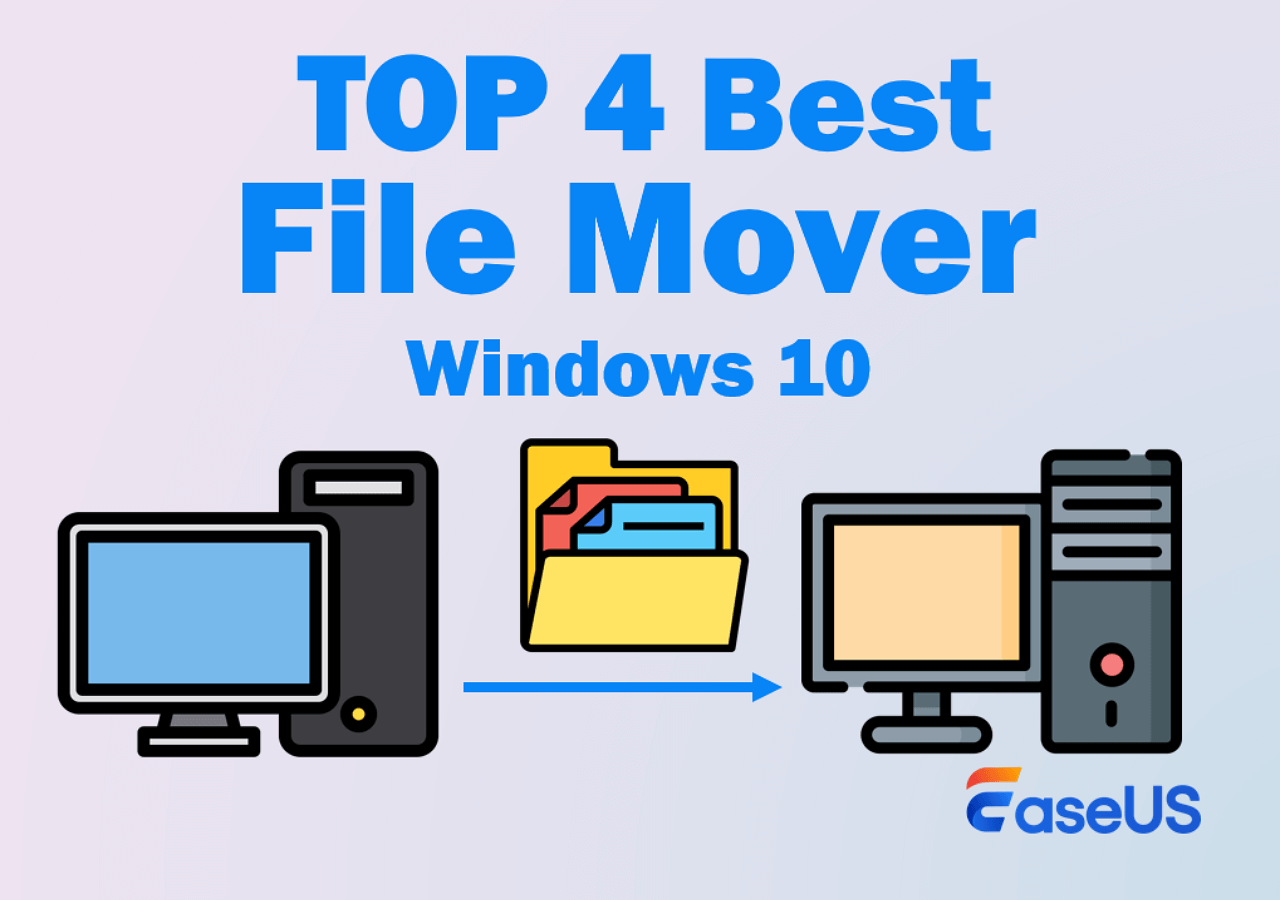
Ohne das richtige Programm kann das Verschieben großer Multimediadateien von Ihrem PC auf ein externes Laufwerk sehr lange dauern. Auch wenn Sie Ihr Gerät wechseln oder auf einen anderen PC umsteigen, kann eine gute Dateimanager-App eine große Zeitersparnis bedeuten.
Entdecken Sie die vier besten Dateiübertragungstools für Windows 10, um Ihre Dateiverwaltungspraktiken zu verbessern. Um zu erfahren, wie Sie die Dateiübertragung vereinfachen können, lesen Sie weiter auf dieser Seite von EaseUS.
Top 4 Datenübertragungstools Windows 10 Übersicht
Die Suche nach den besten Dateimovern für Windows 10 kann zwar eine Herausforderung sein, aber es ist nicht unmöglich. Ich habe über 10 Datei-Mover-Apps für Windows getestet, um die besten für Sie zu finden. Hier ist die Vergleichstabelle, die Ihnen hilft, die beste Datei-Mover-App für Ihre Bedürfnisse und Vorlieben zu finden.
| 🛠️Tools | 🖥️Kompatibilität |
🧩Schwierigkeit |
🏅Bewertung |
|
Windows 11/10/8/7/XP und alle Windows-Server |
Sehr leicht |
★★★★☆ |
|
|
Windows 11/10/8/7 |
Einfach |
★★★★☆ |
|
| Laplink PCMover |
Windows 11/10/8.1/8/7 |
Einfach |
★★★☆☆ |
| Windows 10/8/7/Vista/XP |
Mittel |
★★★☆☆ |
1. EaseUS Todo PCTrans
🏅Bewertung: 4.6 von 5
🖥️Kompatibilität: Windows 11/10/8/7/XP und ALLE Windows-Server
EaseUS Todo PCTrans ist ein zuverlässiges App-Übertragungsprogramm für Windows-Benutzer, das die Übertragung von Dateien, Ordnern und Programmen erleichtert. Es ist mit allen Windows-Versionen kompatibel und bietet mehrere Optionen für die Dateiübertragung. Die benutzerfreundliche Oberfläche ermöglicht die schnelle Übertragung von Programmpaketen und das Verschieben von Präferenzen und Einstellungen.

📌Schlüsselmerkmale:
- Übertragen Sie schnell alles auf einen anderen PC oder ein anderes Laufwerk (Anwendungen, Dateien, Ordner und Einstellungen).
- Ermöglicht die Erstellung eines Backup-Images und die Wiederherstellung.
- Bietet Systembereinigung und Bereinigung großer Dateien, um Speicherplatz freizugeben.
- Bietet zusätzliche Funktionen: Produktschlüssel finden, Programme deinstallieren, Daten von einem defekten PC retten, usw.
Bewertung des Experten:
![]() Profis
Profis
- Benutzerfreundliche Schnittstelle.
- Umfassende Merkmale und zusätzliche Funktionen.
- Sie können bis zu 2 GB an Dateien kostenlos übertragen.
- Professioneller 24x7-Support-Service.
![]() Nachteile
Nachteile
- Begrenzte Möglichkeiten in der kostenlosen Version
📝Bewertung von TechRepublic:
Es erwies sich als benutzerfreundlich, mit einer übersichtlichen Schnittstelle und einem einfachen Zweck.
✒️️Personal Ansichten:
Nach der Verwendung der kostenlosen Version zeichnet sich EaseUS Todo PCTrans durch seine Zuverlässigkeit und Bequemlichkeit aus und erweist sich als erste Wahl für eine problemlose Datenübertragung. Seine Effizienz zeigt sich vor allem bei der privaten Nutzung, da es eine reibungslose Datenübertragung von bis zu 2 GB ermöglicht.
2. FastMove
🏅Bewertung: 4.5 von 5
🖥️Kompatibilität: Windows 11/10/8/7
FastMove ist ein Tool, das die Datenmigration von einem PC auf einen anderen vereinfacht. Es bietet eine intuitive Assistentenoberfläche, Unterstützung für Netzwerk- und Offline-Migrationsmethoden sowie die Möglichkeit, Benutzerkonten, Passwörter und Desktop-Einstellungen zu übertragen. Es ist also perfekt, wenn Sie auf einen neuen und glänzenden Windows 11-PC wechseln möchten, ohne sich Gedanken über einen Datenverlust zu machen.
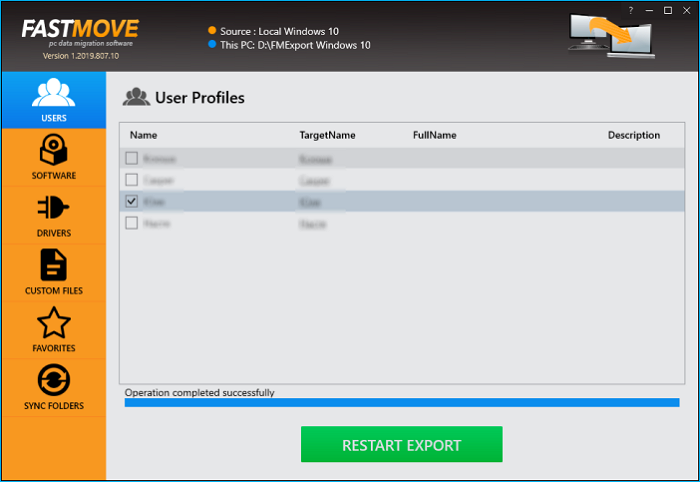
📌Schlüsselmerkmale:
- Unterstützt die Offline-Migration und ermöglicht den Import und Export von Dateien auf und von der Festplatte.
- Spart Zeit durch die Übertragung von Benutzerkonten und Einstellungen.
- Bietet die Möglichkeit, fehlende oder fehlerhafte Dateien und Verzeichnisse zu scannen und zu reparieren.
- Unterstützt Gerätetreiber, benutzerdefinierte Dateien und die Übertragung von Favoriten.
Bewertung des Experten:
![]() Profis
Profis
- Vereinfacht die Übertragung von Dateien, Verzeichnissen und Programmen.
- Unterstützung für mehrere Datentypen.
- Übersichtliche Benutzeroberfläche und Anleitung auf dem Bildschirm
![]() Nachteile
Nachteile
- Die Übertragung von Treibern, Anwendungen und Einstellungen über ein USB-Laufwerk kann etwas kompliziert werden.
📝Bewertung von Softpedia:
FastMove ist ein Tool, das die Migration so reibungslos wie möglich gestaltet und Ihre wichtigen Daten - Dateien, Ordner, Software und sogar Einstellungen - ohne großen Aufwand überträgt.
✒️️Personal Ansichten:
Seine Fähigkeit, vorhandene Software, Dateien, Einstellungen und sogar Gerätetreiber zu übertragen, macht es zu einem unschätzbaren Werkzeug für Kunden, die auf ein neues Gerät umsteigen möchten.
3. Laplink PCMover
🏅Bewertung: 3.9 von 5
🖥️Kompatibilität: Windows 11/10/8.1/8/7
Laplink PCMover macht das Verschieben von Anwendungen, Daten und Einstellungen von einem alten PC auf einen neuen so einfach wie ein Klick. Seine optimierte Übertragungstechnik bietet Spitzenleistung und Zeitersparnis, was ihn zu einer hervorragenden Alternative für reibungslose Updates macht. Er kann große Dateien wie Videos ohne jegliche Verlangsamung übertragen.
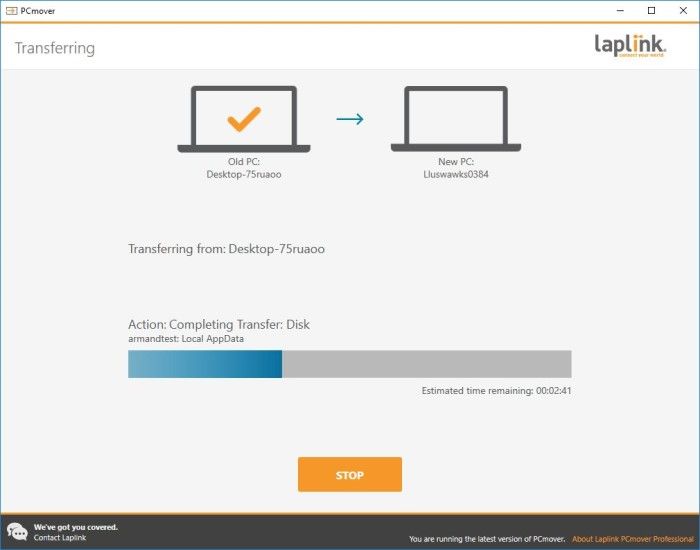
📌Schlüsselmerkmale:
- Unterstützung der Übertragung von Anwendungen und Cloud-Verzeichnissen.
- Einfacheres Sichern und Wiederherstellen von Daten.
- Bietet eine schnelle "Rückgängig"-Funktion, um Änderungen bei Bedarf rückgängig zu machen.
Bewertung des Experten:
![]() Profis
Profis
- Es verkürzt die Einrichtungszeit.
- Automatisches Erkennen und Verbinden von PCs.
- Mit "Rückgängig" können Sie Änderungen rückgängig machen.
![]() Nachteile
Nachteile
- Begrenzt auf eine Nutzung pro Lizenz
📝Review von Techga:
Wenn Sie ein Upgrade auf einen neuen Computer durchführen, ist PCmover Ultimate 11 ein unverzichtbares Tool. Es spart Ihnen Zeit, Mühe und potenzielle Kopfschmerzen, indem es den Übertragungsprozess rationalisiert.
✒️️Personal Ansichten:
Die umfassenden Funktionen und die Benutzerfreundlichkeit von Laplink PCMovers machen es zu einem wertvollen Werkzeug für alle, die ihren PC mühelos aufrüsten möchten. Seine Fähigkeit, Daten selektiv zu übertragen und eine Rückgängig-Funktion zu bieten, macht es noch attraktiver und gewährleistet einen nahtlosen Übergang mit minimalem Aufwand.
4. IObit PCTransfer
🏅Bewertung: 3.5 von 5
🖥️Kompatibilität: Windows 10/8/7/Vista/XP
IObit PCTransfer ist ein kostenloser, portabler Übertragungsassistent, der das Übertragen wichtiger Dokumente, Dateien und Einstellungen auf ein neues Windows-System vereinfacht. Er bietet eine benutzerfreundliche Oberfläche, eine sichere Dateiübertragung, eine schnelle Sicherung und einen unkomplizierten Wiederherstellungsprozess. Es ist auch mit Internet Explorer, Chrome, Firefox und Opera kompatibel, um Dateien online über das Internet zu übertragen.
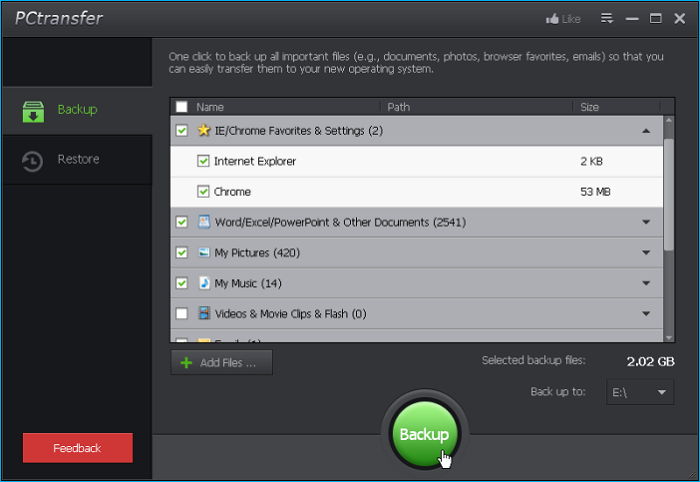
📌Schlüsselmerkmale:
- Übertragen Sie Dokumente, Dateien, Browser-Lesezeichen, Einstellungen und Fotos.
- Unterstützt die Aufzeichnung von Skype-Chats und die Übertragung von Outlook-E-Mails.
- Sicherung und Wiederherstellung von Daten mit einem Klick.
Bewertung des Experten:
![]() Profis
Profis
- Einfache Backups mit der Möglichkeit, bestimmte Dateien und Ordner auszuwählen.
- Er ist leicht und tragbar und kann über ein USB-Laufwerk betrieben werden.
- Gesicherte Dateien werden mit wenigen Klicks erfolgreich wiederhergestellt.
![]() Nachteile
Nachteile
- Leere Ordner sollten nicht gesichert oder wiederhergestellt werden, auch wenn keine Daten verloren gehen.
- Es fehlen erweiterte Optionen zum Festlegen von Sicherungszielen oder -pfaden.
📝Bewertung von CNET:
PCTransfer ist keine vollständige PC-Backup-Lösung und gibt auch nicht vor, eine zu sein, aber es ist einfach zu bedienen und effektiv. PCTransfer kann Ihnen viel Zeit und Ärger ersparen, wenn Sie Ihre Dateien auf einen neuen Computer übertragen.
✒️️Personal Ansichten:
IObit PCTransfer ist ein einfacher Weg, um Daten und Einstellungen auf einen neuen Windows-Rechner zu übertragen. Auch wenn es nicht über umfangreiche Funktionen verfügt, ist es aufgrund seiner Einfachheit und Effizienz ein unschätzbares Werkzeug für alle, die ihre Daten ohne viel Aufhebens übertragen möchten.
Endgültiges Urteil
Zusammenfassend lässt sich sagen, dass sich diese vollständige Analyse der vier besten Dateiübertragungsprogramme für Windows 10 auf die wichtigsten Funktionen, Vorteile und Nachteile konzentriert. Während alle nützliche Funktionen für eine einfache Datenübertragung bieten, hebt sich EaseUS Todo PCTrans als das beste Programm ab.
Seine umfangreichen Funktionen, darunter die selektive Dateiübertragung, die schnelle Einrichtung und die Kompatibilität mit verschiedenen Windows-Versionen, machen es zu einer hervorragenden Option für die problemlose Datenübertragung. Außerdem ist die Übertragung zuverlässig und stellt sicher, dass Ihre Daten nicht beschädigt werden oder während des Übertragungsvorgangs verloren gehen.
Während andere Anwendungen wie Laplink PCMover, FastMove und IObit PCTrans nützliche Funktionen bieten, ist EaseUS Todo PCTrans das beste Windows 10-Dienstprogramm für die effiziente und zuverlässige Dateiverwaltung.
Zögern Sie nicht, diese Seite weiterzugeben, wenn Sie sie hilfreich finden, um den am besten geeigneten Datenübertragungstools zu wählen.
FAQs zu Datenübertragungstools Windows 10
Haben Sie Fragen zu Dateimovern unter Windows 10? Sehen Sie sich diese häufigen Fragen und ihre Antworten unten an:
1. Wird Windows-EasyTransfer nicht mehr weiterentwickelt?
Ja, Windows-EasyTransfer ist nicht mehr verfügbar. Es war in früheren Versionen von Windows verfügbar, wird aber in Windows 10 oder 11 nicht unterstützt. Sie müssen also eine separate Drittanbieter-App verwenden.
2. Wie lassen sich Dateien am besten verschieben?
Die ideale Methode zum Verschieben von Dateien hängt von Ihren Anforderungen ab. Die Verwendung eines seriösen Dateiübertragungsprogramms, wie z. B. EaseUS Todo PCTrans oder Laplink PCMover, kann das Verfahren jedoch vereinfachen und sicherstellen, dass Ihre Daten schnell und sicher übertragen werden.
3. Können Sie Apps von einem PC auf einen anderen übertragen?
Ja, Sie können Anwendungen von einem PC auf einen anderen übertragen, indem Sie bestimmte Software zum Verschieben von Dateien wie EaseUS Todo PCTrans, Laplink PCMover oder FastMove verwenden.
Weitere Artikel & Tipps:
-
Wie kann man Spiele ohne Neninstallation auf anderen Computer übertragen? [Steam/Epic/Origin/Uplay]
![Artikelschreiber]() Markus / 2024-03-20
Markus / 2024-03-20 -
Adobe Creative Cloud deinstallieren | 3 Methoden
![Artikelschreiber]() Maria / 2024-05-27
Maria / 2024-05-27
-
Windows 11 Umgebungsfreigabe aktivieren und Daten mit Geräten in der Nähe teilen
![Artikelschreiber]() Mako / 2024-03-20
Mako / 2024-03-20 -
Installierte Programme und Daten von alter Festplatte auf neue übertragen
![Artikelschreiber]() Markus / 2024-03-20
Markus / 2024-03-20
